来源:互联网 | 时间:2024-11-16 19:41:54
Windows 10 和 11 的锁屏界面不仅可以展示精美的图片壁纸,还能显示其它实用信息。在 Windows 中,我们可以自定义锁屏界面要显示哪些内容,比如添加天气信息,随时掌握天气动态。如果你锁屏界面觉得多余,可以在 Windows 中
Windows 10 和 11 的锁屏界面不仅可以展示精美的图片壁纸,还能显示其它实用信息。在 Windows 中,我们可以自定义锁屏界面要显示哪些内容,比如添加天气信息,随时掌握天气动态。
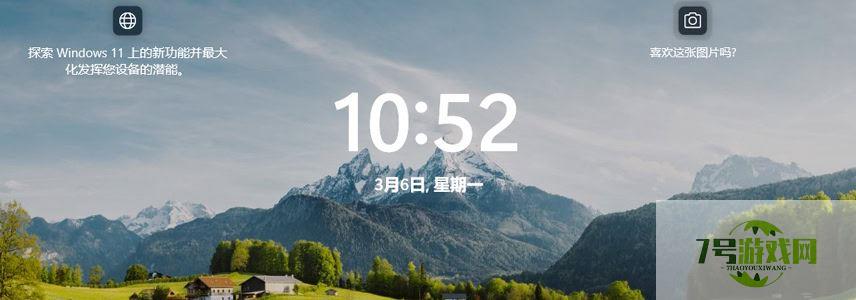
如果你锁屏界面觉得多余,可以在 Windows 中禁用锁屏界面,开机直达登录界面。
当你开机或按下Windows + L快捷键时,锁屏界面会出现。要在 Windows 10 和 11 的锁屏界面显示天气信息,请按以下步骤操作。
1、确保你的系统上安装了 Microsoft 的「MSN 天气」应用。
2、使用Windows + I快捷键打开「设置」,点击「个性化」>「锁屏界面」。
3、根据你的操作系统:
Windows 11:在「锁屏界面状态」下拉列表中选择「天气」。
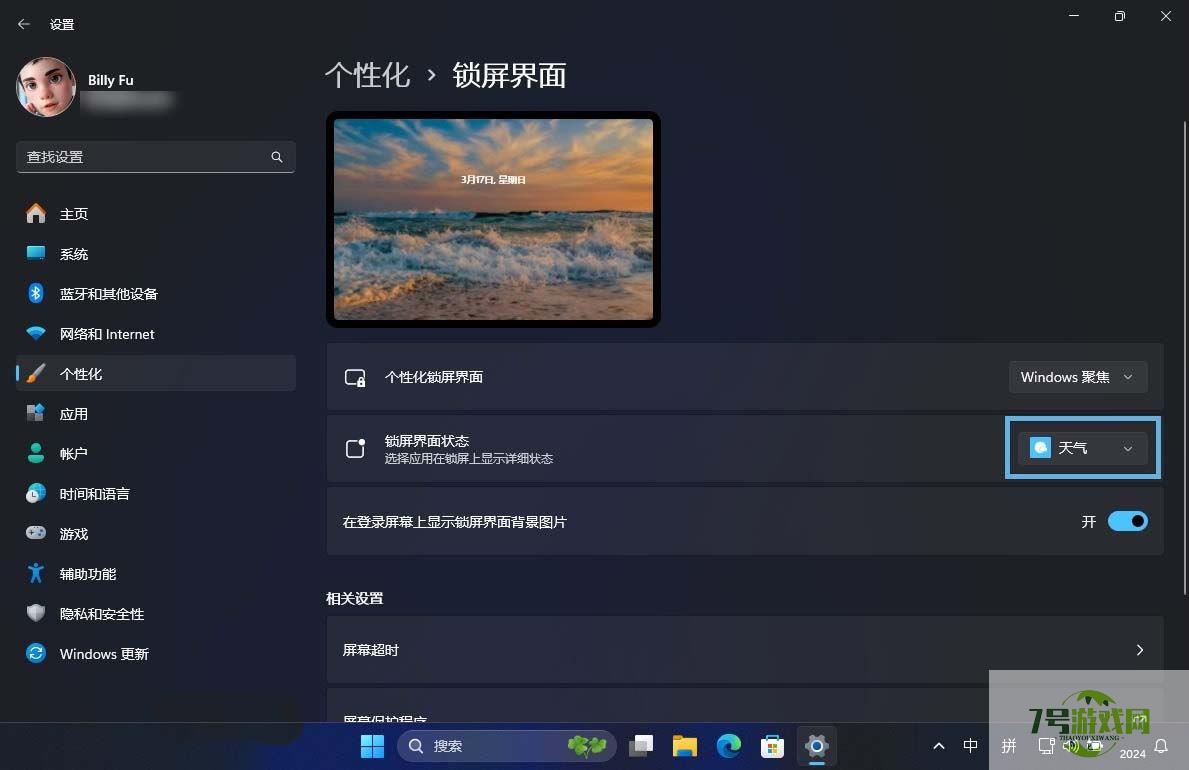
在锁屏界面状态中选择天气
Windows 10:将「选择在锁屏界面上显示详细状态的应用」设置为「天气」。
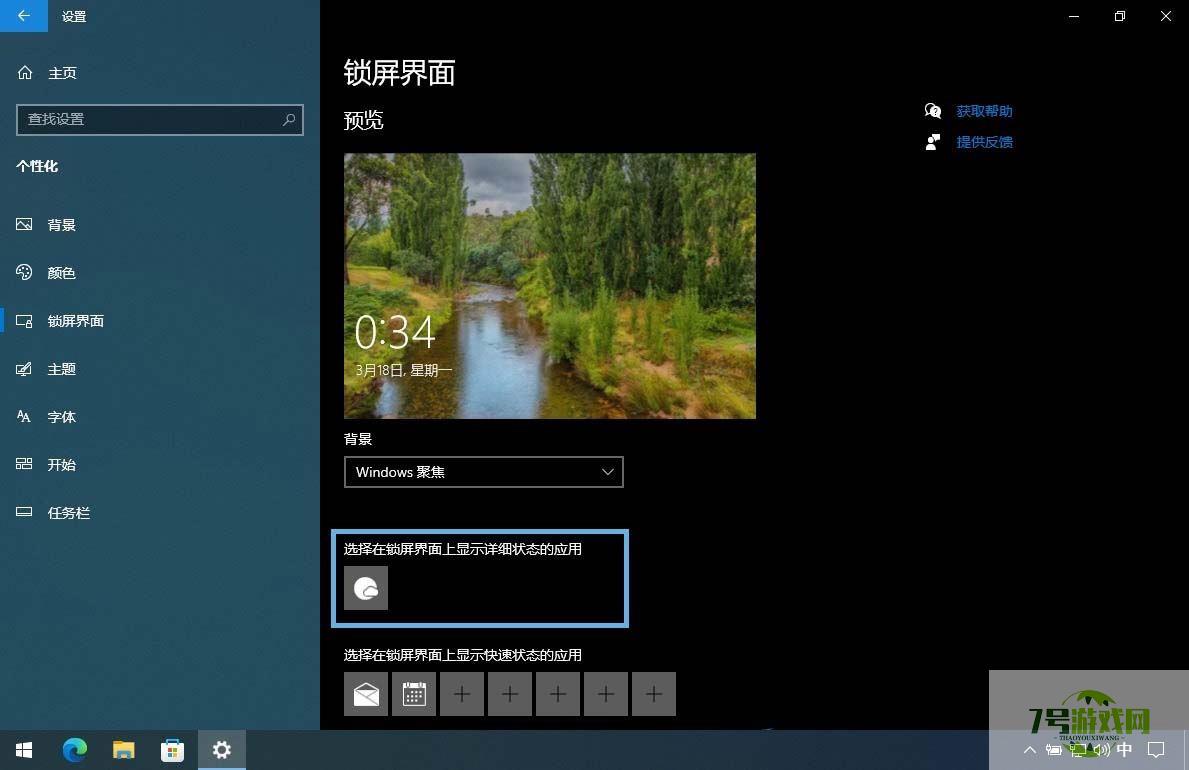
在锁屏界面显示天气的详细状态
4、设置完成后,再次按Windows + L,就可以在在屏幕底部位置看到实时天气信息。
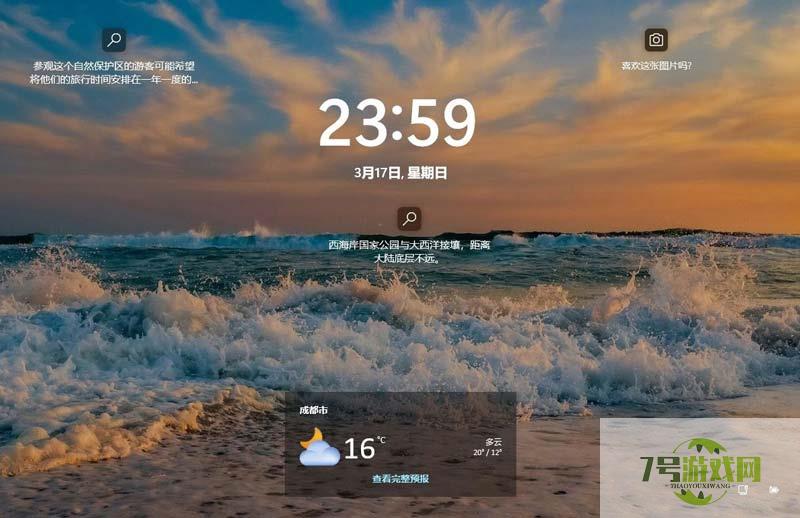
Windows 11 锁屏天气居中
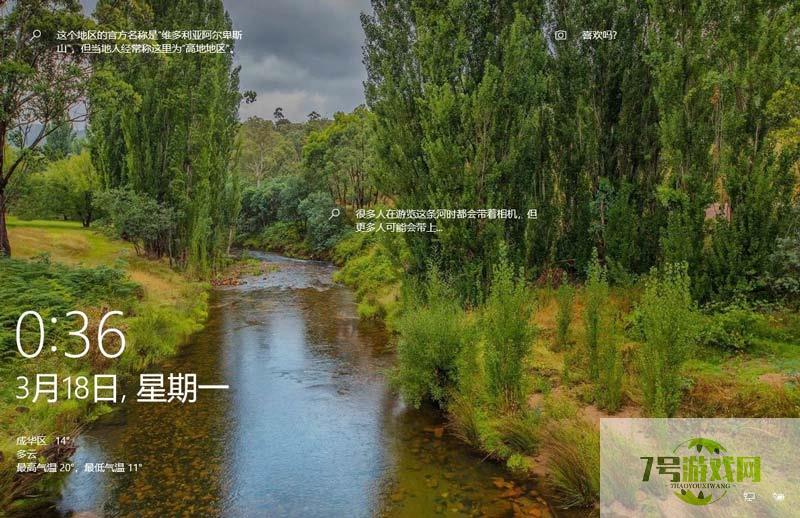
Windows 10 锁屏天气居左
win11校园网不弹出认证界面怎么办 win11校园网不弹出认证界面解决方法
阅读win11如何将任务栏调整到顶部 win11任务栏移动顶部教程
阅读Win11怎么为WiFi启用随机MAC地址? 连接wifi使用随机mac地址技巧
阅读win11/10蓝屏代码CrowdStrike怎么修复? CrowdStrike蓝屏修复教程
阅读win11电脑怎么设置时间显示秒数 win11时间显示秒数设置方法
阅读无法将Windows设备连接到手机热点怎么办? win11无法连接热点技巧
阅读Win11怎么清除TPM? 轻松在Win11系统中清除TPM的四种方法
阅读打印机状态显示暂停怎么解决? Win11修复打印机状态已暂停的技巧
阅读




